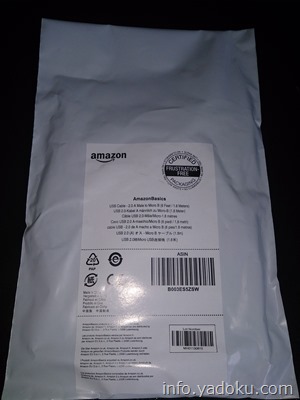洋服のシャツの破れの補修と、傷んだプラスチックボタンのシェルボタン(黒蝶貝製)への交換を自分でDIYでやってみた。まだ修理したら着れるシャツなので、勿体無い。
今回は、まず、シャツの破れの修理から。必要な物は、アイロン接着補修布、河口ほつれ止めピケ、この2つ。

修理前の状態の写真。クリーニングに何度も出すうちに、プラスチックのボタンがボロボロになってしまっている。それに加えて、ボタン下の生地の部分が破れているのもわかる。ボタンは後で貝ボタンに付け替えることにして、先にシャツの破れを直すことにした。

広げて見ると、シャツの傷んで破れた部分がよく分かる。ちょうどボタンの真下部分なのである程度目立たなく補修できれば、遠目からは補修した跡も目立たないはず。

破れた箇所の拡大写真
生地の破れは大きいけど、もともと穴の部分にあったであろうシャツの布部分は残っているので(穴の部分の布がなくなっているわけではなく、破れて生地が広がっている状態)、広がった布を元の位置に戻してから補修布で修理するという方法を取ってみた。何よりこれが一番簡単。
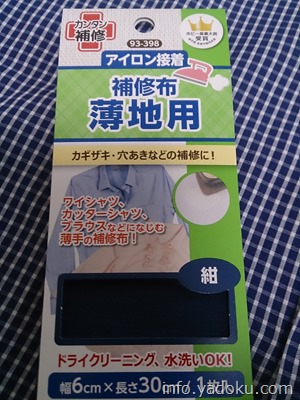
これが購入した補修布。
破れた部分に合わせてハサミで切って、生地の裏側に当てて、間に当て布をしてから、アイロンをかけると数十秒で接着剤が溶けてくっつく。

中身はこんな感じ。ワイシャツ、カッターシャツ用の薄地用を買ったから下が透けて見えるくらいに薄い。できるだけ薄いものが欲しかったけど、探した中ではこれが一番薄かった。生地の色に合わせていろんな色が用意されている。裏側から貼り付けるので、できるだけベースの濃ゆい方の色に合わせるのがいい、と思い紺色を選択。説明によると、クリーニングや水洗いもOKとのこと。

補修する場所の裏側に貼った補修布
まず、破れた部分に霧吹きをかけてアイロンをかけ丁寧に穴が塞がるように、広がった生地を元の位置にできるだけ戻した。次に買ってきた補修布をアイロンで接着した。補修布は鋭角な角ができると、そこから剥がれやすいとのことで、できるだけ丸っぽく切って使うように説明が書いてあった。アイロンの熱で接着するので、使い方は非常に簡単。冷えるまで触らないほうがより綺麗に接着するとのことで30分ほど放置。

補修布を貼った後の表側
冷却後、表側を見てみると、おお、ちゃんと穴が塞がっている。ただ、チェックのシャツなので、模様のラインがずれているのが目立つ・・・。この点には後で気づいた。次回やるとしたら模様がおかしくならないように整えてから、補修布を貼り付けよう。この補修布の接着は強力で普通に洗濯機での選択もOKと書いてあった。
これだけでも十分な気がしたけど、念のための表面の破れた裂け目の部分に下の「ほつれ止めピケ」という物を塗っておいた。これを塗るとほつれが広がりにくいとのことで、ボタンの縫い糸なんかにも使えるらしい。
この「ほつれ止めピケ」は塗った後の部分が少し硬くなるので、まず目立たない部分で試しに使ってから、問題無ければ必要最小限を使うのが良い。たっぷり塗ってしまうと、ゴワゴワになって、その部分の色がなんとなく濃ゆくなる。乾燥すると目だたくなるけど、できるだけ最小限をピンポイントで使うのがコツ。

完成。少し遠くから見ると、こんな感じで割りと目立たなくなる。
気になっていた補修布で修理した後の強度だけど、洗濯機にネットに入れて洗っても平気だった。思ったより頑丈、ただし手触りは補修布の部分が、補修布の厚さと、接着剤の影響で若干ごわっとして厚くなっているのはわかる。一番薄いタイプのシャツ用の補修布を使ってこれだから、この点はしょうがないんだろう。それ以外は満足な出来栄えでした。何より針と糸を使わずに、アイロンで簡単に補修できるのが良いです。
次は、ボタンの交換をする予定。
【シャツの修理関連記事】
黒蝶貝の交換用シェルボタン(貝殻ボタン)を買ってみた。
シャツの裂けた部分を、布用両面テープで補修した。
シャツのボタンを自分でシェルボタン(貝殻ボタン)に交換した。